El arte de la edición digital de imágenes puede ser tanto emocionante como desafiante. Con GIMP, tienes disponibles diversas herramientas para expresar tu creatividad. Una de estas herramientas especiales es la pistola de pintura, también conocida como aerógrafo. En este tutorial, te explicaré cómo funciona la pistola de pintura y las diferencias con la herramienta de pincel clásica. Con la aplicación correcta, puedes lograr efectos impresionantes.
Principales hallazgos
La pistola de pintura en GIMP te permite aplicar colores de manera similar a una lata de spray. Las dos opciones “Tasa” y “Flujo” son decisivas, ya que controlan con qué frecuencia y cuánta pintura se aplica.
Guía paso a paso para usar la pistola de pintura
La pistola de pintura se encuentra bajo el icono correspondiente en la caja de herramientas y también se puede activar con el atajo de teclado “A”. Si deseas comparar el uso de la pistola de pintura con la herramienta de pincel en GIMP, es importante observar las diferentes opciones de la herramienta.
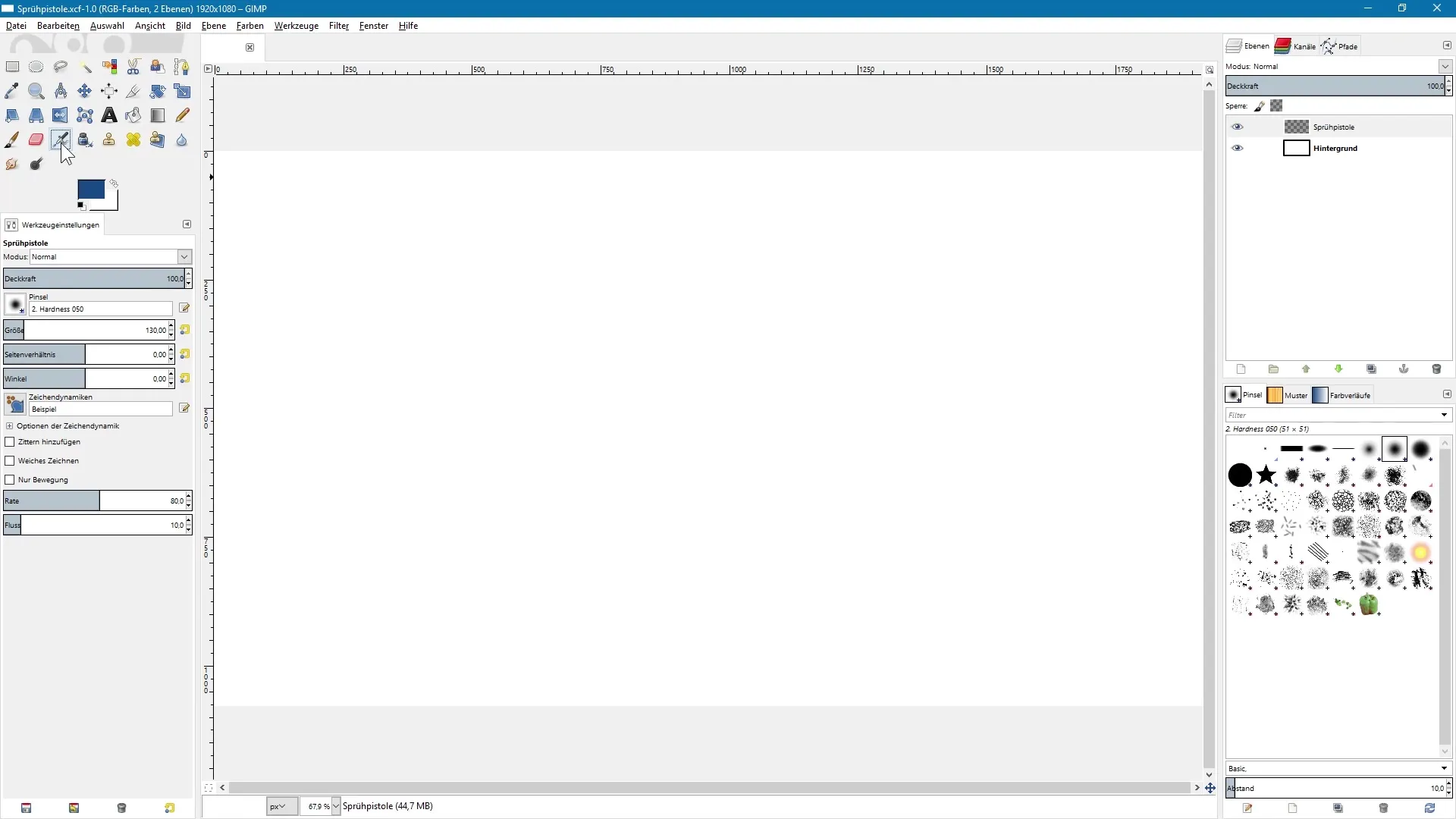
Primero notarás, al cambiar a la pistola de pintura, que se ofrecen dos opciones adicionales de ajuste: “Tasa” y “Flujo”. Estas dos opciones son cruciales para el manejo de la pistola de pintura y afectan el resultado final de tu trabajo.
La “Tasa” determina cuán a menudo se aplica pintura a tu documento, mientras que el “Flujo” determina cuánta pintura se usa en cada disparo. Imagina que sostienes una lata de spray: cada vez que presionas el botón de pulverización, se libera pintura. La tasa determina cuán frecuentemente presionas el botón, mientras que el flujo regula cuánta pintura sale en ese momento.
Ahora pasemos por algunos ejemplos prácticos. Supongamos que deseas aplicar pintura con poca frecuencia, pero al mismo tiempo usar mucha pintura en cada disparo. En este caso, ajustarías la “Tasa” a un valor bajo, como 15, y el “Flujo” a un valor más alto, digamos 60. Mantén presionado el botón izquierdo del mouse para aplicar pintura. Deberías notar que la lata de spray se usa con menos frecuencia, pero cada disparo aplica bastante pintura.
Ahora cambiemos un poco los ajustes. Mantén la “Tasa” en un valor bajo, pero reduce el “Flujo”. Ajusta el “Flujo” a un valor más pequeño. Si ahora vuelves a presionar y mantener presionado un área en el documento con el botón izquierdo del mouse, deberías ver que se aplica menos pintura. Esto hace que el resultado sea más sutil y menos saturado.
La “Tasa” también puede aumentarse, de modo que la pintura se aplique de manera más uniforme y continua. Ajusta la “Tasa” a aproximadamente 80 y observa cómo el impulso de pulverización se vuelve más suave y regular. La cantidad de pintura liberada es menor, pero debido al flujo constante, los tonos de color se distribuyen de manera más uniforme.
Si ajustas ambos valores, tanto “Tasa” como “Flujo”, a altos niveles, podrás aplicar pintura de manera rápida y abundante. Ajusta la “Tasa” a 90 y el “Flujo” a 60. Notarás que la salida de pintura es significativamente más generosa. Mantén presionado el botón izquierdo del mouse y observa cuán rápido se aplica la pintura.
Otra característica interesante de la pistola de pintura es la opción de aplicar pintura solo al mover el mouse. Activa la opción “Solo movimiento” y haz clic una vez para aplicar color en un lugar. Si luego mueves el mouse sobre el documento, la pintura solo se aplicará si mueves el mouse, manteniendo presionado el botón original del mouse.
Finalmente, debes saber que la pistola de pintura en GIMP imita una lata de spray real, lo que significa que si te quedas más tiempo en un área, se aplica más pintura. El herramienta también podría en el futuro soportar la inclinación de un lápiz de tableta gráfica, lo que abriría posibilidades creativas adicionales.
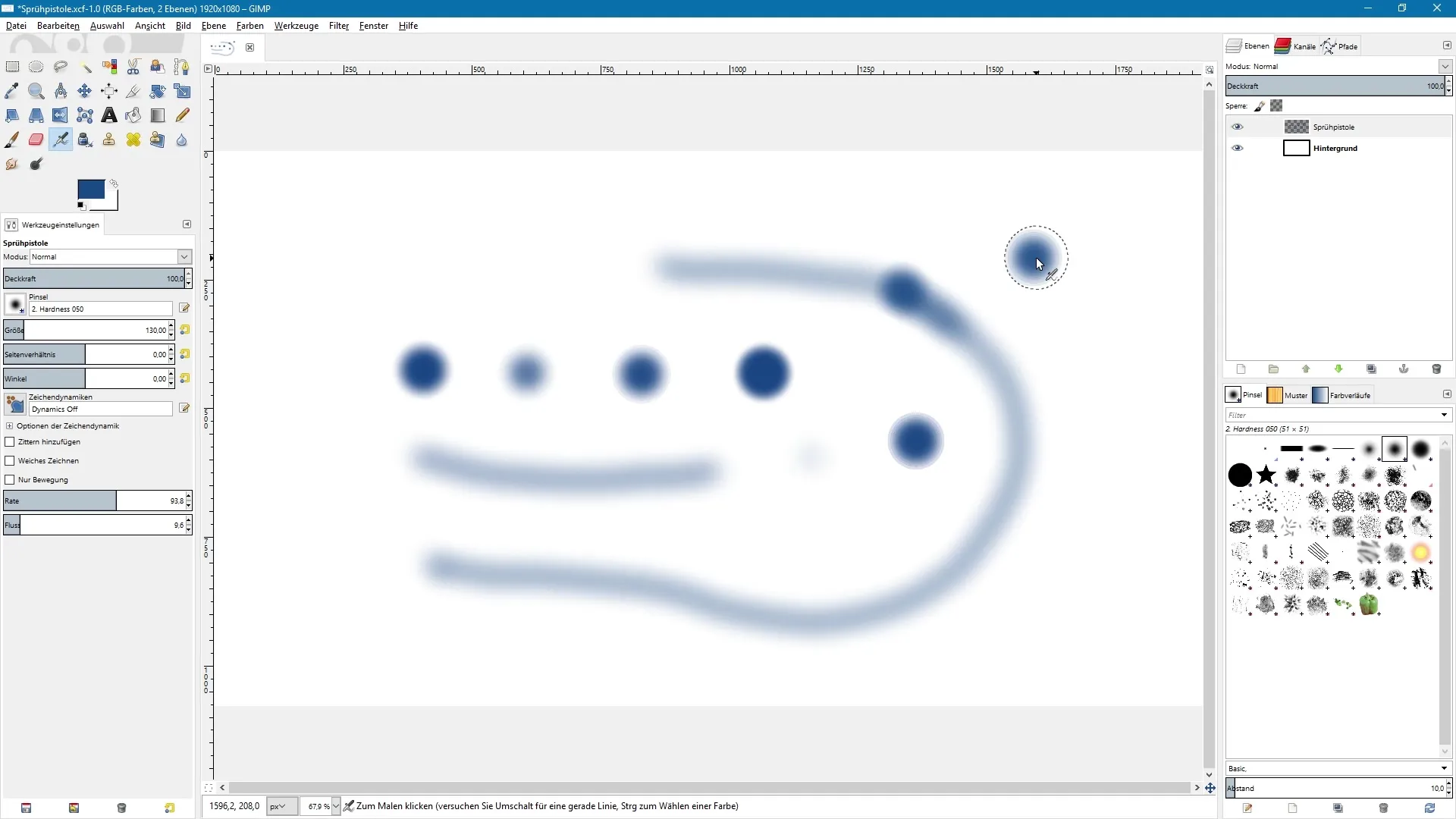
Resumen - Tutorial de GIMP: Pistola de pintura para principiantes
El conocimiento sobre el uso de la pistola de pintura en GIMP abre numerosas aplicaciones creativas en el campo del arte digital. Con el manejo adecuado de la tasa y el flujo, puedes lograr efectos impresionantes.
Preguntas frecuentes
¿Qué es la pistola de pintura en GIMP?La pistola de pintura es una herramienta en GIMP que permite aplicar pintura de manera similar a una lata de spray.
¿En qué se diferencia la pistola de pintura de la herramienta de pincel?La pistola de pintura ofrece opciones específicas como “Tasa” y “Flujo”, que controlan la frecuencia y la cantidad de pintura aplicada.
¿Cómo ajusto la tasa y el flujo?La tasa indica con qué frecuencia se aplica pintura, mientras que el flujo determina cuánta pintura se emite por disparo.
¿Puedo usar la pistola de pintura para trabajos finos?Sí, al aumentar la tasa y reducir el flujo, puedes conseguir resultados de color finos y sutiles.
¿GIMP soporta la inclinación de mi tableta gráfica?No actualmente, pero se espera que las versiones futuras de GIMP soporten esta función.


